Cómo funciona la suscripción
Expandir todo | Contraer todo
Cómo funciona la suscripción de pago
La suscripción se renueva automáticamente al final de cada periodo, a menos que la cancele. Hacia el final del periodo pagado, recibirá un correo electrónico con un recordatorio sobre el próximo cargo con una confirmación del precio de la próxima renovación. El pago del próximo periodo se realiza antes de que expire el periodo actual, para garantizar que disfrute de una protección ininterrumpida contra las amenazas de ciberseguridad. Si la suscripción se renueva con éxito, los días restantes del periodo actual se añaden al nuevo periodo.
Puede recibir una oferta especial que le permite habilitar una renovación automática y obtener un descuento en el próximo período de suscripción al activar la suscripción. Si acepta habilitar la renovación automática, haga clic en ¡Quiero mi descuento! y se le redirigirá al sitio web donde puede especificar la información de pago. Si no desea activar la renovación automática ahora mismo, puede hacerlo más tarde. La oferta especial estará disponible en la sección Perfil.
Tenga en cuenta que el precio de la suscripción puede variar. Al momento de la renovación, pueden estar disponibles ofertas especiales y descuentos, que no afectarán su suscripción.
Cómo funciona la suscripción gratuita
La suscripción de evaluación gratuita se activa inmediatamente cuando se suscribe. Unos días antes de que expire el periodo de prueba, recibirá un recordatorio sobre la renovación de la suscripción. Si no cancela su suscripción durante el periodo de prueba, cuando este expire la suscripción se renovará automáticamente para el próximo periodo.
Si hay un problema con el pago
Si por alguna razón su suscripción no se pudo renovar automáticamente (su tarjeta bancaria ha caducado, se ha bloqueado o la renovación automática está desactivada), se le puede otorgar un periodo de gracia para renovar su suscripción cuando caduque; puede usar todas las funciones de la aplicación sin limitaciones mientras el periodo de gracia esté activo. Si no renovó la suscripción, la aplicación puede pasar al modo de funcionalidad limitada cuando caduca el período de gracia. La duración del modo de funcionalidad limitada depende de la región y las condiciones de la licencia. Para obtener información sobre la fecha de caducidad del periodo de gracia y el modo de funcionalidad limitada, consulte la sección Perfil.
Acerca de las suscripciones compradas a proveedores de servicios
Puede suscribirse mediante un proveedor de servicios (por ejemplo, su proveedor de Internet). Puede pausar o reanudar la suscripción, renovarla automáticamente, o cancelarla. Puede administrar la suscripción en su cuenta, en el sitio web del proveedor de servicios mediante el que se ha suscrito. En función del proveedor de servicios, el conjunto de opciones de administración de la suscripción puede variar.
Para activar la suscripción en su dispositivo, aplique el código de activación que recibió de su proveedor de servicios. En algunos casos, se puede descargar y activar el código de activación automáticamente.
Si la aplicación ya tiene una suscripción activa cuando se suscribe mediante un proveedor de servicios, la aplicación se usará con dicha suscripción. La suscripción vigente se puede usar en otro dispositivo hasta que caduque.
Una suscripción puede ser ilimitada (sin fecha de caducidad) o limitada (por ejemplo, a un año). Las suscripciones ilimitadas se renuevan automáticamente siempre y cuando se haya realizado el pago por adelantado al proveedor de servicios. Para continuar utilizando la aplicación después de que caduque la suscripción limitada, debe tomar medidas para renovarla.
Si utiliza la aplicación con una suscripción que ha obtenido mediante un proveedor de servicios, no puede añadir un código de activación de reserva para mantener la suscripción.
Si no renovó la suscripción, o el proveedor de servicios no pudo renovar su suscripción automáticamente, una vez que caduque, se le puede conceder un período de gracia para renovar la suscripción; las funcionalidades de la aplicación siguen estando disponibles durante el período de gracia. La aplicación puede cambiar al modo de funcionalidad limitada cuando el período de gracia caduque. Si el proveedor de servicios no proporciona un período de gracia o un modo de funcionalidad limitada, todas las funcionalidades de la aplicación dejarán de estar disponibles cuando la suscripción caduque.
Inicio de página
[Topic 228632][Topic 210121]
Cómo gestionar su suscripción con la cuenta de My Kaspersky
Necesita una cuenta de My Kaspersky para usar la aplicación.
Según su suscripción, es posible que deba conectar el dispositivo en el que está instalando la aplicación a su cuenta de My Kaspersky para tener acceso a algunas o todas las funciones de la aplicación.
En su cuenta de My Kaspersky, puede realizar lo siguiente:
- Ver información sobre las suscripciones y las fechas de caducidad.
- Administrar de manera remota la protección del equipo.
- Almacenar de forma segura y sincronizar sus contraseñas y otra información personal si usa Kaspersky Password Manager.
- Descargar las aplicaciones que haya adquirido.
- Póngase en contacto con Atención al cliente.
- Recibir información sobre nuevas aplicaciones y ofertas especiales de Kaspersky.
Para obtener detalles sobre todas las funciones de la cuenta de My Kaspersky, consulte Ayuda de My Kaspersky.
Cómo conectar un dispositivo a la cuenta de My Kaspersky
Si compró su suscripción desde el sitio web de Kaspersky, se creó una cuenta durante el proceso de compra. Se envió un correo electrónico con el vínculo de creación de contraseña a la dirección de correo electrónico que especificó durante la compra.
Puede iniciar sesión en su cuenta de My Kaspersky con su dirección de correo electrónico y contraseña, o con su cuenta de Google, Facebook, Apple, Yandex o VK. Si ya tiene una cuenta, puede configurar el inicio de sesión rápido con su cuenta de Google, Facebook, Apple, Yandex o VK en la ventana que se utiliza para conectar su dispositivo a la cuenta de My Kaspersky. Puede hacer esto si, al crear la cuenta de My Kaspersky, utilizó la dirección de correo electrónico de su cuenta de Google, Facebook, Apple, Yandex o VK.
La disponibilidad del inicio de sesión rápido depende de su región. Para obtener más detalles sobre las restricciones en Rusia, consulte este artículo (disponible solo en inglés y ruso).
Si todavía no tiene una cuenta, puede crearla en el proceso de conectar el dispositivo a su cuenta. También puede utilizar credenciales de otros recursos de Kaspersky para iniciar sesión en su cuenta.
Puede conectar un dispositivo a su cuenta:
- En la ventana de conexión al activar la aplicación
Para conectar su dispositivo a My Kaspersky al activar la aplicación:
- Siga los pasos de instalación de la aplicación.
- Una vez que se complete la instalación, se le pedirá que active la aplicación.
- Introduzca el código de activación y haga clic en Activar o restaure una suscripción desde su cuenta de My Kaspersky haciendo clic en Restaurar la suscripción desde la cuenta.
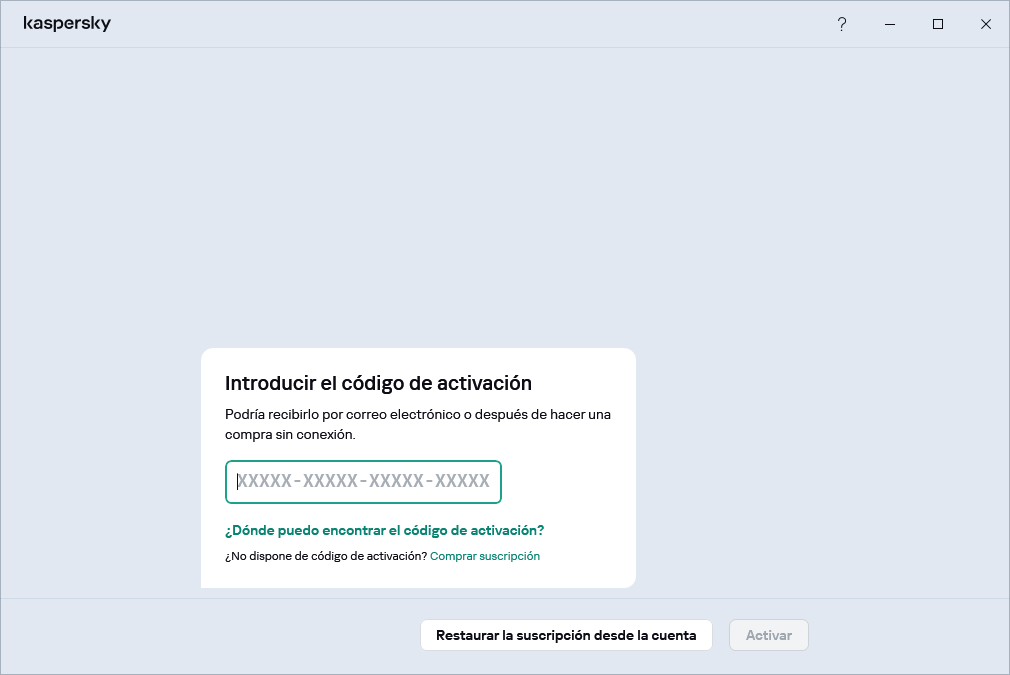
A continuación se le pedirá que inicie sesión en su cuenta de My Kaspersky o cree una nueva cuenta de My Kaspersky para guardar su código de activación.
En la ventana de conexión de la cuenta, elija el método de conexión que le resulte más conveniente:
- Iniciar sesión con una dirección de correo electrónico. Introduzca su dirección de correo electrónico en el cuadro de texto. Se enviará un mensaje con un vínculo de creación de contraseña a la dirección de correo electrónico especificada.
Si configuró la verificación en dos pasos en su cuenta de My Kaspersky, se enviará a su teléfono un mensaje de texto con el código de verificación a su teléfono. En el campo de entrada, introduzca el código de verificación y haga clic en Continuar.
- Iniciar sesión con una cuenta de Google, Facebook, Apple, Yandex o VK.
- Haga clic en Inicie sesión con Google, Inicie sesión con Facebook, Inicie sesión con Apple, Iniciar sesión con Yandex ID o Iniciar sesión con VK ID.
Se abre una ventana del navegador; en esa ventana, inicie sesión en su cuenta de Google, Facebook, Apple, Yandex o VK y permita que la aplicación obtenga acceso a su dirección de correo electrónico.
Si no tiene una cuenta de Google, Facebook, Apple, Yandex o VK, puede crear una y continuar con la configuración del inicio de sesión rápido en My Kaspersky.
Si la verificación en dos pasos está configurada para su cuenta de My Kaspersky, configure el inicio de sesión rápido en su cuenta en el sitio web de My Kaspersky, luego regrese a la aplicación e inicie sesión con Google, Facebook, Apple, Yandex o VK.
Si utiliza el navegador Microsoft Edge, para configurar el inicio de sesión en My Kaspersky, necesitará una versión de Microsoft Edge basada en Chromium 77.x o posterior. En caso de un error de conexión, elija otro navegador como su navegador predeterminado, instale la última versión del navegador Microsoft Edge o actualice el sistema operativo Microsoft Windows.
- Regrese a la aplicación y continúe con la creación de la cuenta; para ello, haga clic en Continuar. Siga las instrucciones que aparecen en pantalla.
El dispositivo se conectará a su cuenta de My Kaspersky. Además, puede configurar una contraseña para su cuenta en el sitio web de My Kaspersky.
Procesamiento de datos al iniciar sesión en la cuenta
Cuando inicia sesión en su cuenta de My Kaspersky con Google, Facebook, Apple, Yandex o VK, se procesan los siguientes datos:
- ID del recurso del titular de los derechos
- Valor generado para la verificación de la solicitud
- Tipo de token
- URI a la que se envía la respuesta del proveedor de autenticación
Cuando inicia sesión en su cuenta en el sitio web de un proveedor de servicios utilizando proveedores de autentificación, se procesan los siguientes datos:
- ID del recurso del titular de los derechos
- Token utilizado para la autorización en la infraestructura del proveedor de servicios
- Tipo de token
- Parámetros solicitados a los proveedores de autentificación
- URI a la que se envía la respuesta del proveedor de autenticación
En algunas regiones, la aplicación le pide que lea y acepte la Declaración acerca del procesamiento de datos con la finalidad de usar el portal web. Si acepta los términos de la declaración, haga clic en Aceptar.
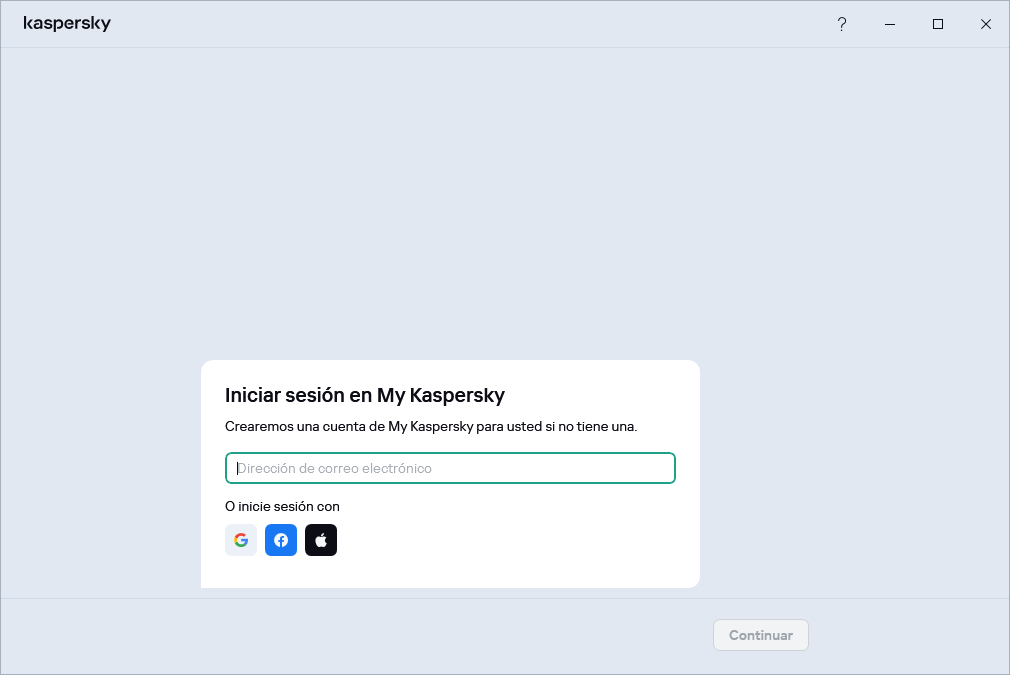
- En la interfaz de usuario de la aplicación, en la sección Perfil.
Para conectar un dispositivo a la cuenta de My Kaspersky a través de la sección Perfil:
- Abra la ventana principal de la aplicación.
- Vaya a la sección Perfil.
- En el bloque Iniciar sesión en My Kaspersky, haga clic en el botón Iniciar sesión.
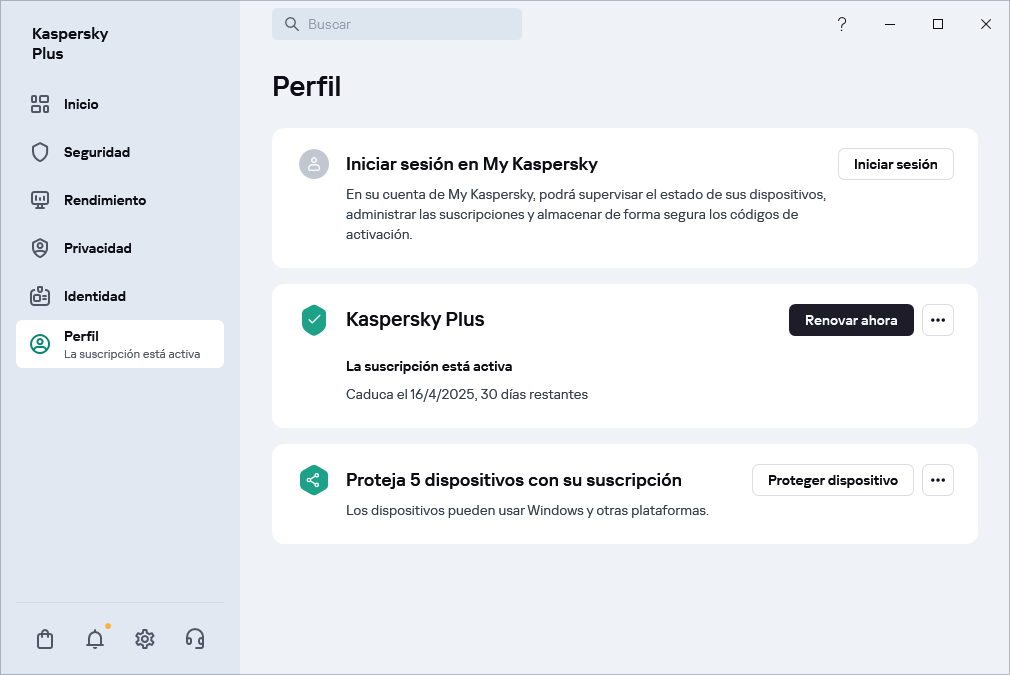
- En la ventana de conexión de la cuenta, elija el método de conexión que le resulte más conveniente. Para obtener más información sobre los métodos de conexión disponibles, consulte Paso 3 en el procedimiento anterior en esta página.
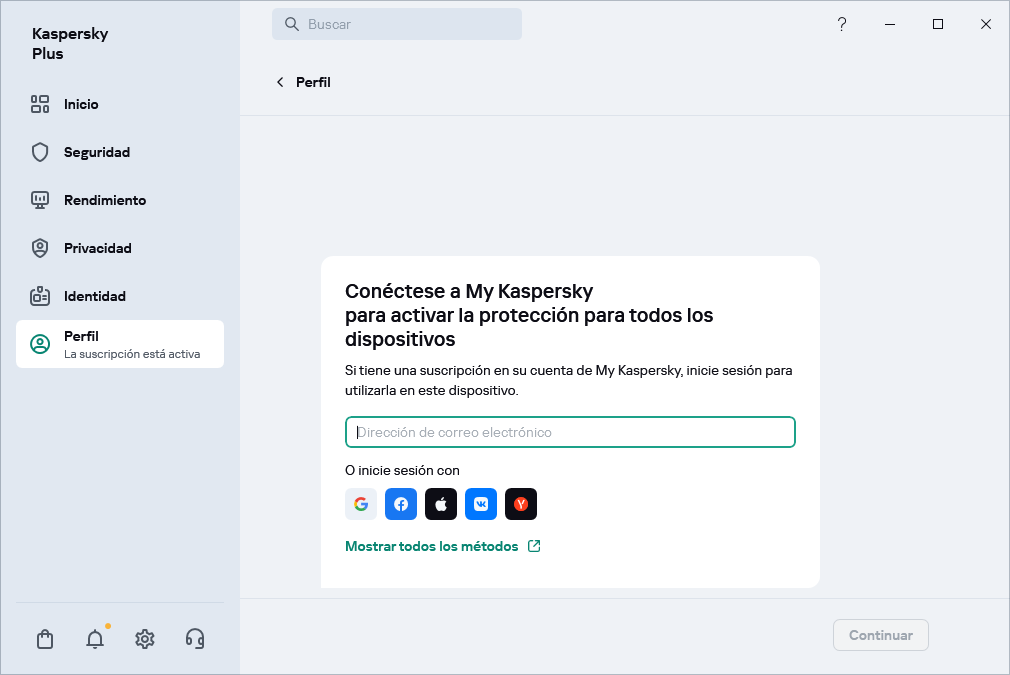
- En el sitio web de My Kaspersky.
- Al activar ciertas funcionalidades de la aplicación.
Inicio de página
[Topic 85309]
Cómo cancelar la suscripción
Expandir todo | Contraer todo
Puede cancelar su suscripción en cualquier momento. Una suscripción cancelada no se renueva automáticamente, y sus dispositivos permanecen protegidos hasta que caduca el último período pagado.
Para evitar gastos innecesarios, debe cancelar su suscripción antes de la fecha de pago del próximo período. Tenga en cuenta que el pago del próximo período se realiza antes de que caduque el período actual, para garantizar que la protección se mantenga sin interrupciones.
Cómo cancelar la suscripción en Rusia, Bielorrusia, Abjasia, Armenia, Azerbaiyán, Georgia, Osetia del Sur, Kirguistán, Mongolia, Tayikistán, Turkmenistán, Uzbekistán, Kazajistán
Para cancelar la suscripción, haga lo siguiente:
- Revise la bandeja de entrada de la dirección de correo electrónico que especificó al realizar su compra. En el mensaje de confirmación del pedido o el mensaje de recordatorio de renovación de la suscripción, encontrará un vínculo a su cuenta o a su página de administración de renovación automática.
- Haga clic en el enlace.
En su navegador predeterminado, se le redirigirá a su página personalizada en el sitio web del proveedor de pago.
- Puede cancelar su suscripción en la página que contiene la información acerca de la renovación.
Se cancela la suscripción. Se envía un correo electrónico de confirmación de cancelación a su dirección de correo electrónico.
Cómo cancelar la suscripción en otros países
Para cancelar la suscripción, haga lo siguiente:
- Abra la ventana principal de la aplicación.
- Vaya a la sección Perfil.
- En la información de la suscripción, haga clic en Administrar cuenta. Si no conectó su dispositivo a su cuenta, haga clic en Iniciar sesión.
La ventana de inicio de sesión de la cuenta de My Kaspersky se abre.
- En su cuenta de My Kaspersky, vaya a la sección Suscripciones y haga clic en el panel de suscripción.
Se abre una ventana de detalles de la suscripción.
- Haga clic en Administrar suscripción.
En la lista desplegable, elija Cancelar suscripción. Siga las instrucciones que aparecen en pantalla.
Se cancela la suscripción.
Si cancela su suscripción después del pago automático del próximo período, la suscripción permanecerá activa hasta que caduque el próximo período. Si desea cancelar el pago del período ya transcurrido, puede solicitar un reembolso de acuerdo con la directiva de reembolsos. Por lo general, puede obtener un reembolso dentro de los 30 días posteriores al pago. Para obtener más detalles sobre las condiciones y la disponibilidad de un reembolso, póngase en contacto con Atención al cliente.
Al solicitar un reembolso, debe proporcionar la siguiente información:
- Fecha de compra
- Su nombre y dirección de correo electrónico especificados al realizar la compra
- Número de pedido
Después de verificar la información provista, recibir los fondos toma de 5 a 7 días hábiles.
[Topic 230187]
Cómo configurar un método de pago diferente
Expandir todo | Contraer todo
Los cargos automáticos para la renovación de la suscripción utilizan el método de pago que eligió al comprar la suscripción. Puede establecer un método de pago diferente.
Cómo configurar un método de pago diferente en Rusia, Bielorrusia, Abjasia, Armenia, Azerbaiyán, Georgia, Osetia del Sur, Kirguistán, Mongolia, Tayikistán, Turkmenistán, Uzbekistán, Kazajistán
Para establecer un método de pago diferente, realice lo siguiente:
- Revise la bandeja de entrada de la dirección de correo electrónico que especificó al realizar su compra. En el mensaje de confirmación del pedido o el mensaje de recordatorio de renovación de la suscripción, encontrará un vínculo a su cuenta o a su página de administración de renovación automática.
- Haga clic en el enlace.
En su navegador predeterminado, se le redirigirá a su página personalizada en el sitio web del proveedor de pago.
- En la página con información sobre la renovación de la suscripción, cambie el método de pago y guarde los cambios.
Cómo configurar un método de pago diferente en otros países
Para establecer un método de pago diferente, realice lo siguiente:
- Abra la ventana principal de la aplicación.
- Vaya a la sección Perfil.
- En la información de la suscripción, haga clic en Administrar cuenta. Si no conectó su dispositivo a su cuenta, haga clic en Iniciar sesión.
La ventana de registro de My Kaspersky se abre la ventana de registro en el navegador predeterminado.
- Haga clic en el vínculo con la dirección de correo electrónico en la parte superior derecha de la página.
- En la lista desplegable, seleccione Configuración de la cuenta.
- Haga clic en la pestaña Método de pago.
- Haga clic en
 .
.En el menú desplegable, seleccione Editar.
- Accederá a la página de edición del método de pago en el sitio web de nuestro Nexway oficial en una nueva ventana del navegador. Siga las instrucciones en pantalla para configurar un método de pago diferente.
[Topic 230186]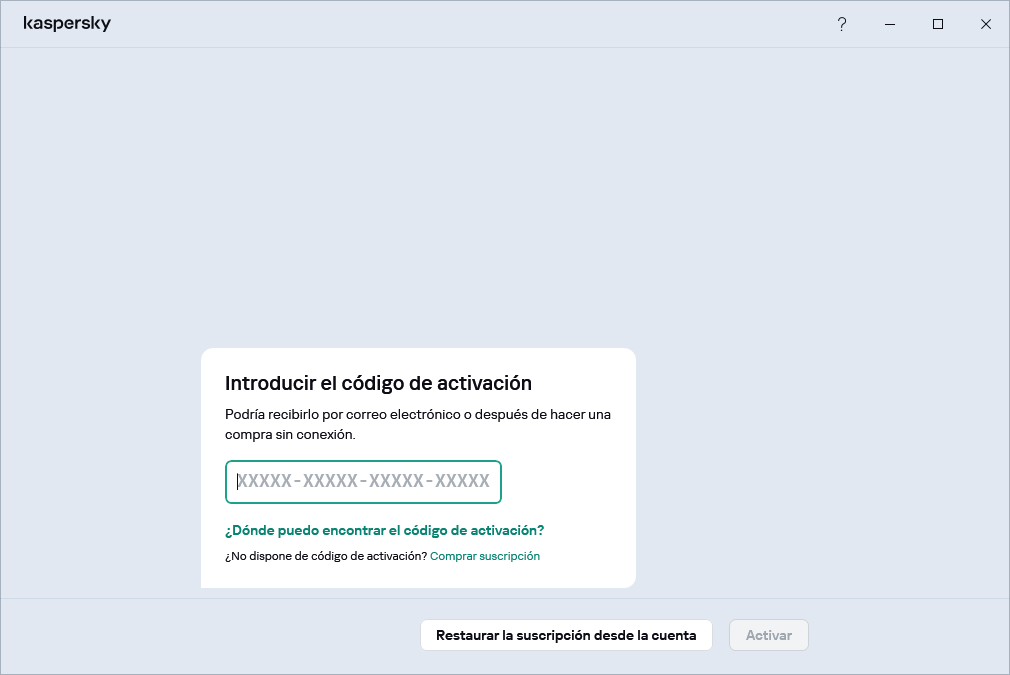
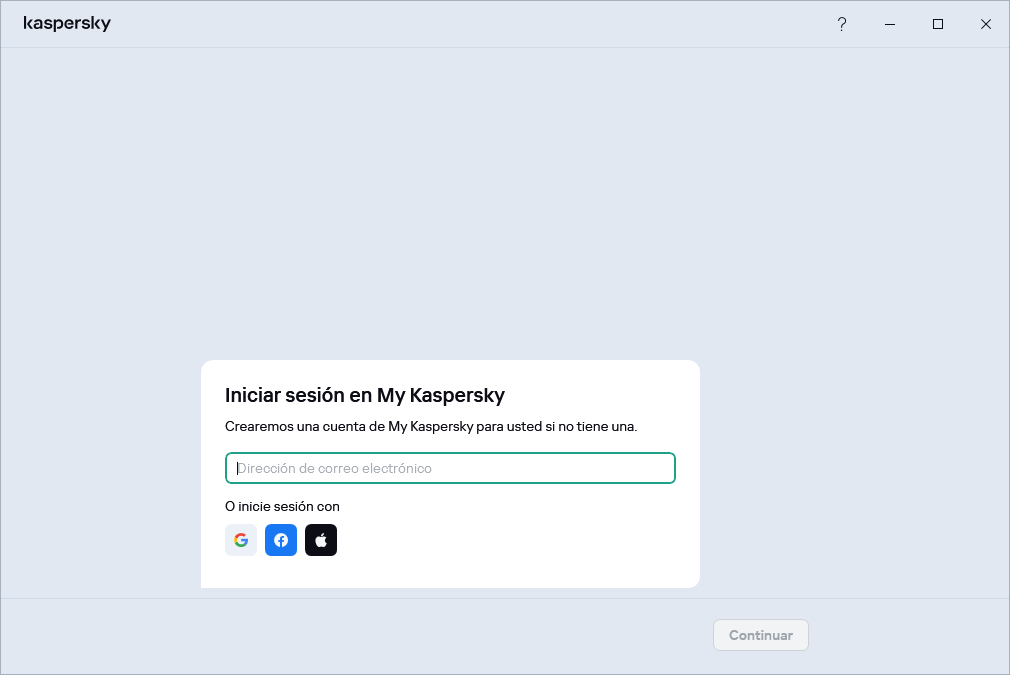
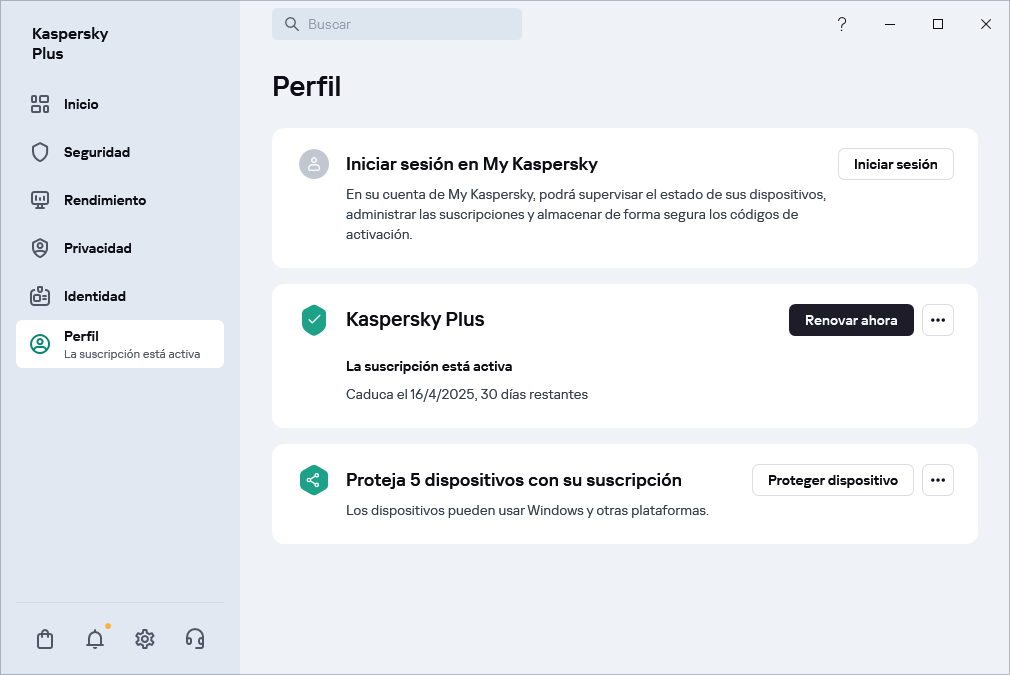
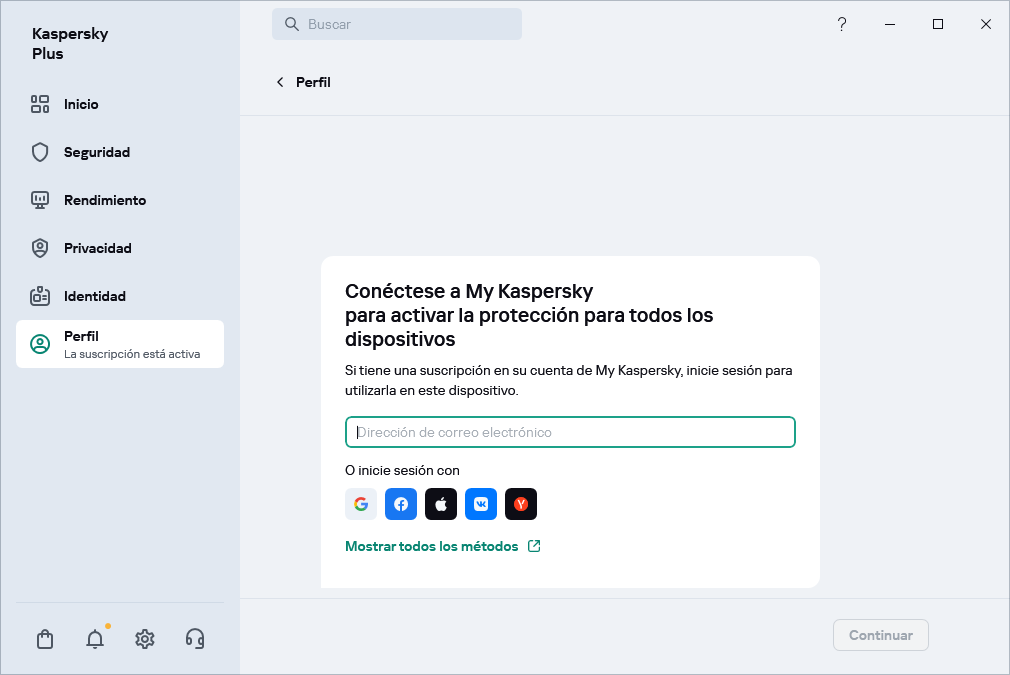
 .
.